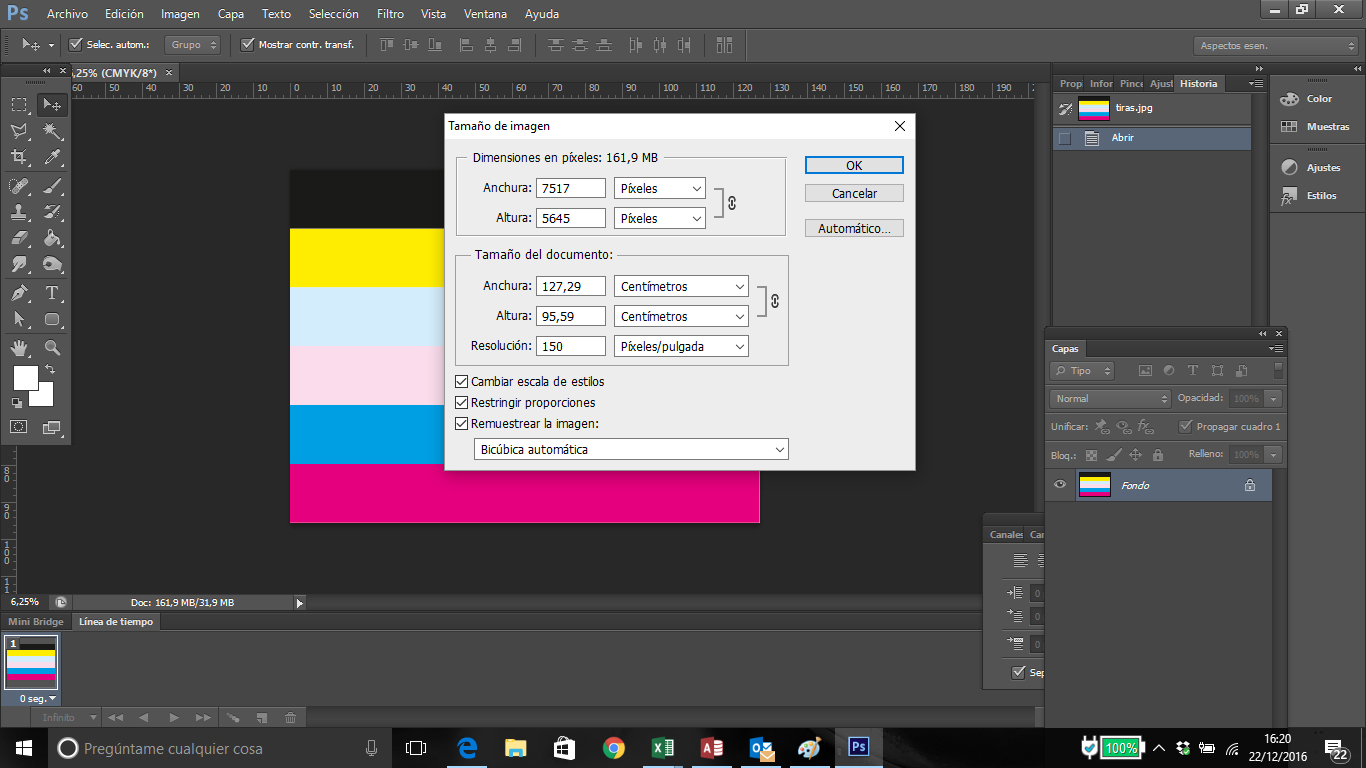Cómo ver el tamaño de nuestras imágenes.
Muchas veces, cuando les decimos a nuestros clientes eso de «el tamaño de imagen ha de estar a tamaño real y a 150ppp (puntos por pulgada de resolución)» el cliente se queda pensando… ¿y este que me está contando? que yo solo quiero imprimir la foto de mi niño en un poster en grande y yo sé, que mi móvil tiene muchos megapíxeles de esos, con lo que tendrá mucha resolución.
En realidad, no les falta razón, los móviles de hoy tienen muy buena resolución aunque, no todos tienen muy buena óptica, así que a la hora de imprimir pueden salir auténticos churros. Por ejemplo, si tenemos una foto que nos ha salido desenfocada, aunque la tengamos con mucha resolución, la podemos ampliar hasta cansarnos, pero seguirá desenfocada y cuanto más grande sea más se apreciará el desenfoque. Es decir la resolución no implica calidad fotográfica, la resolución lo que implica es hasta cuanto podremos ampliar nuestra imagen sin que esta tenga perdidas aparentes, es decir «se pixele».
El exceso de Resolución en una imagen también puede ser un problema, ya que la resolución está estrechamente relacionada con el peso de dicha imagen. Es decir, a mayor resolución más MB o GB a gestionar con el consiguiente abuso de recursos de los equipos y pérdida de tiempo en la producción.
Es por ello que en TopSign, solicitamos que nos envíen las imágenes con el equilibrio adecuado, para que en las impresiones que realizamos las imágenes se reproduzcan sin pérdida de calidad visual y en un tiempo de producción óptimo.
Cómo ver el tamaño de imagen en Microsoft Paint.
Para ver qué tamaño de imagen tenemos, con Microsoft Paint, basta con abrir la imagen con el programa y acceder al menú Archivo/Propiedades esto nos abrirá las opciones mostradas en la siguiente imagen donde podemos ver la información del tamaño en pixeles, cm o pulgadas, así como su peso en Mb y su resolución en ppp. (puntos por pulgada).
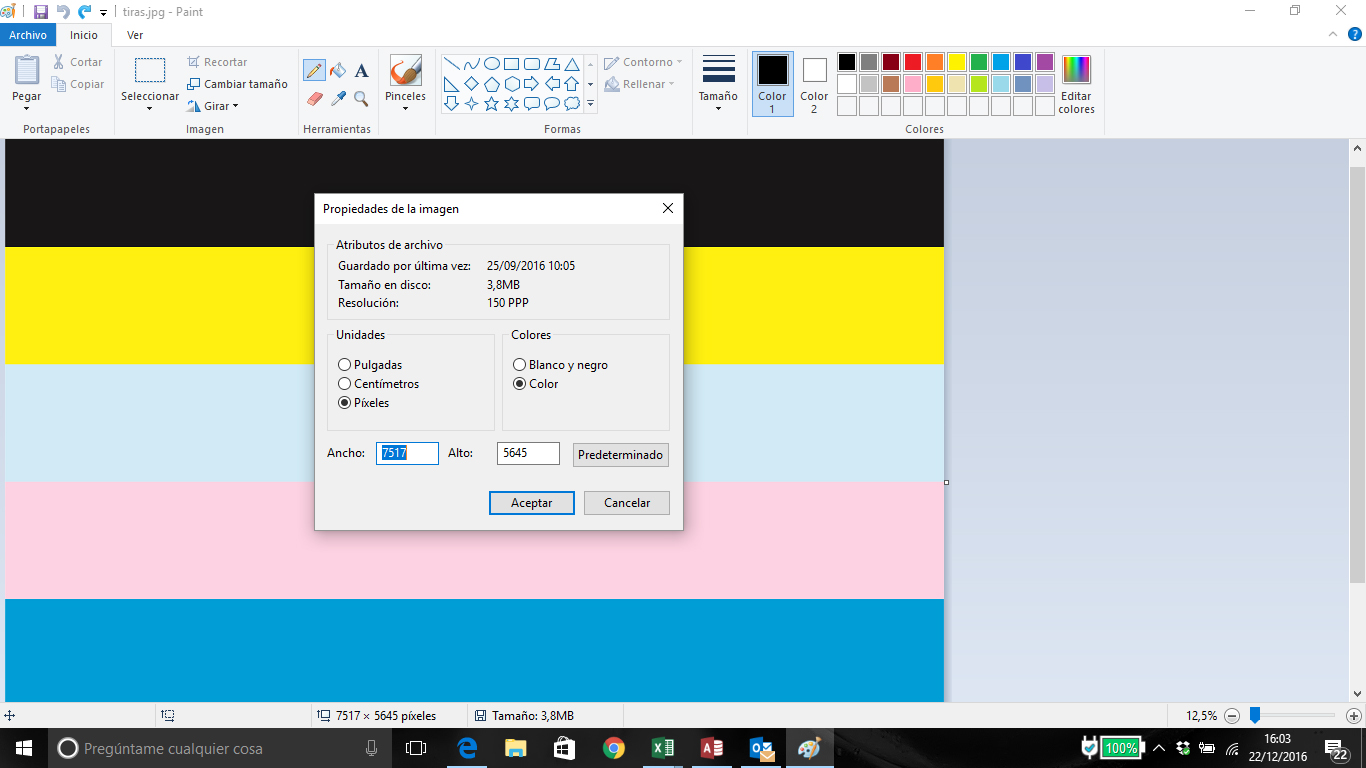
Cómo ver el tamaño de imagen en Adobe Photoshop.
Para ver el tamaño de imagen en el programa de edición Adobe Photoshop, bastaría con abrir la imagen con el programa y accederíamos al menú Imagen/Tamaño de imagen. Lo que nos abriría las opciones de personalización del tamaño de imagen indicándonos las dimensiones en pixeles, el tamaño de la imagen o documento en cm, pudiendo elegir entre varias opciones desplegables cm, mm, pulgadas, etc… y la resolución. Este apartado es el que debemos utilizar para ver o cambiar el tamaño de nuestras imágenes, sabiendo que, el tamaño lo mantendremos en cm y la resolución siempre en Pixeles por pulgada.
Si deseamos cambiar el tamaño de la imagen tenemos que tener en cuenta que deberemos tener marcada la casilla donde dice «Mantener proporciones» ya que de lo contrario, al ampliar introducir un número diferente en las casillas «ancho» o «alto» el programa no modificará el otro valor en proporción y nuestra imagen quedará distorsionada.